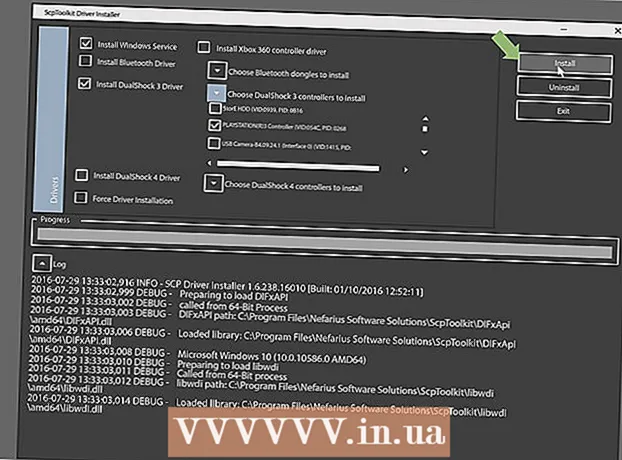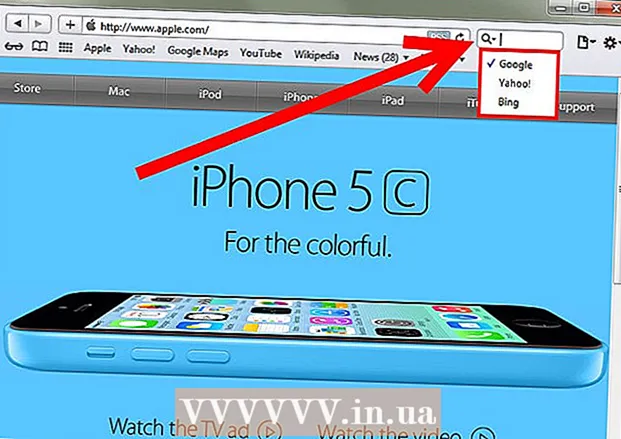Autor:
Florence Bailey
Dátum Stvorenia:
26 Pochod 2021
Dátum Aktualizácie:
1 V Júli 2024
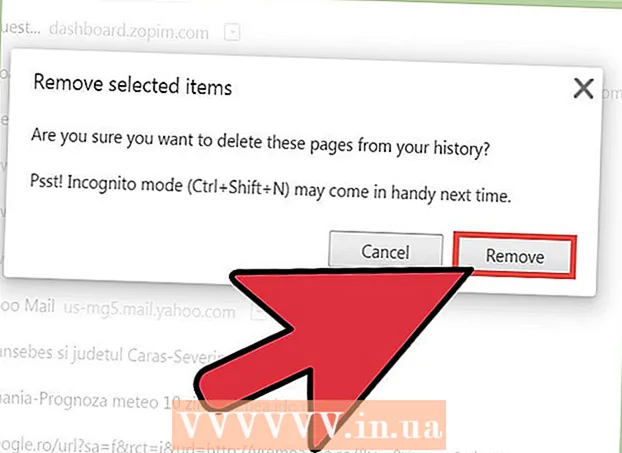
Obsah
- Kroky
- Metóda 1 z 3: Vymazanie celej histórie prehliadača
- Metóda 2 z 3: Identifikácia položiek histórie prehliadača
- Metóda 3 z 3: Odstránenie konkrétnych záznamov z histórie
- Tipy
- Varovania
S cieľom optimalizovať zážitok z internetu sú v prehliadači Google Chrome uložené rôzne údaje. História prehľadávača je vymazaná z mnohých dôvodov, napríklad ste navštívili zakázané stránky alebo sa potrebujete zbaviť údajov pre automatické dopĺňanie, alebo len chcete uvoľniť miesto na pevnom disku počítača. Históriu prehliadača môžete odstrániť priamo v prehliadači Chrome. Najprv stlačením klávesov Ctrl + H otvorte kartu História.
Kroky
Metóda 1 z 3: Vymazanie celej histórie prehliadača
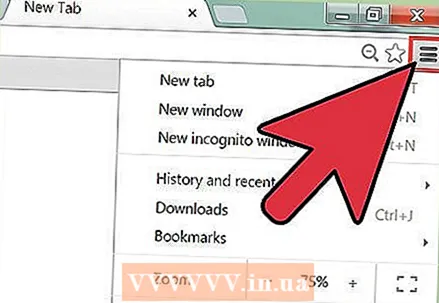 1 Otvorte ponuku Chrome. Ak to chcete urobiť, kliknite na ikonu umiestnenú v pravom hornom rohu okna prehliadača a vyzerá ako tri vodorovné čiary (niektorí používatelia túto ikonu nazývajú „hamburger“).
1 Otvorte ponuku Chrome. Ak to chcete urobiť, kliknite na ikonu umiestnenú v pravom hornom rohu okna prehliadača a vyzerá ako tri vodorovné čiary (niektorí používatelia túto ikonu nazývajú „hamburger“). 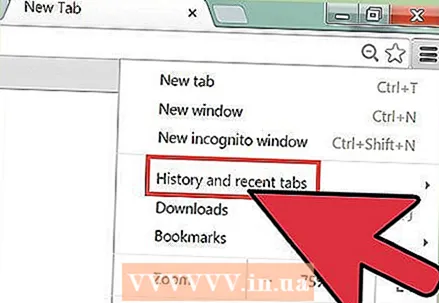 2 V ponuke Chrome kliknite na položku História. Namiesto kliknutia na ikonu ponuky Chrome môžete jednoducho stlačiť Ctrl + H. Otvorí sa karta História so zoznamom webových stránok, ktoré ste navštívili. Stránky sú zoradené chronologicky.
2 V ponuke Chrome kliknite na položku História. Namiesto kliknutia na ikonu ponuky Chrome môžete jednoducho stlačiť Ctrl + H. Otvorí sa karta História so zoznamom webových stránok, ktoré ste navštívili. Stránky sú zoradené chronologicky. 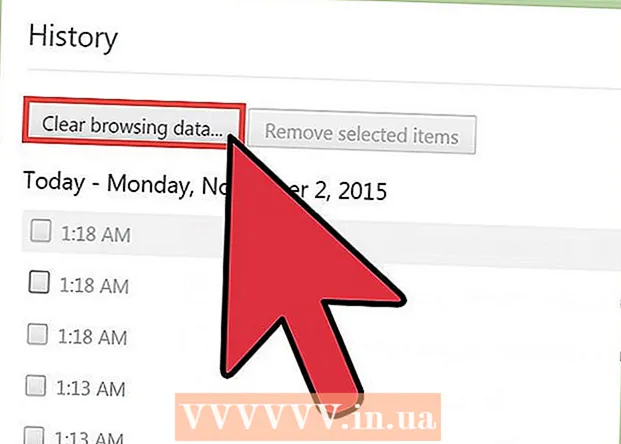 3 Kliknite na „Vymazať históriu“. Otvorí sa okno „Vymazať históriu“ (adresa okna: chrome: // settings / clearBrowserData). V tomto okne môžete vybrať položky histórie, ktoré chcete odstrániť, a tiež určiť časový interval, počas ktorého sa história prehliadača hromadila.
3 Kliknite na „Vymazať históriu“. Otvorí sa okno „Vymazať históriu“ (adresa okna: chrome: // settings / clearBrowserData). V tomto okne môžete vybrať položky histórie, ktoré chcete odstrániť, a tiež určiť časový interval, počas ktorého sa história prehliadača hromadila. 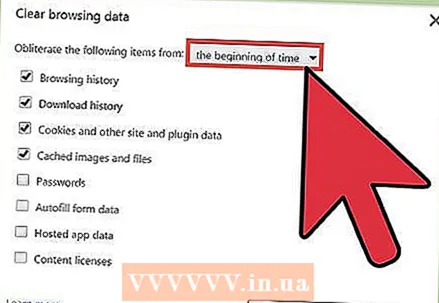 4 Zadajte časový interval. V rozbaľovacej ponuke „Odstrániť nasledujúce položky“ sa zobrazia nasledujúce možnosti: „Posledná hodina“, „Posledný deň“, „Minulý týždeň“, „Posledné 4 týždne“, „Celé obdobie“ (výberom poslednej možnosti sa vymaže všetky prvky príbehu).
4 Zadajte časový interval. V rozbaľovacej ponuke „Odstrániť nasledujúce položky“ sa zobrazia nasledujúce možnosti: „Posledná hodina“, „Posledný deň“, „Minulý týždeň“, „Posledné 4 týždne“, „Celé obdobie“ (výberom poslednej možnosti sa vymaže všetky prvky príbehu). 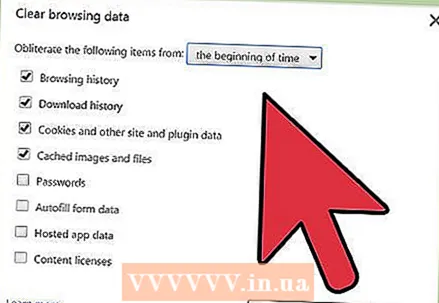 5 Vyberte položky histórie, ktoré chcete odstrániť. Začiarknite políčko vedľa každej položky príbehu, ktorú chcete odstrániť; kliknutím na „Vymazať históriu“ budú údaje súvisiace s vybratými položkami histórie vymazané. Môžete vymazať svoju históriu prehliadania, históriu sťahovania, súbory cookie, súbory vo vyrovnávacej pamäti, heslá, údaje automatického dopĺňania, údaje hostených aplikácií, licencie na obsah. Väčšine používateľov sa odporúča vymazať svoju históriu prehliadania, históriu sťahovania a súbory cookie. Ak chcete získať ďalšie informácie o každom prvku histórie prehliadača, prejdite na ďalšiu časť tohto článku.
5 Vyberte položky histórie, ktoré chcete odstrániť. Začiarknite políčko vedľa každej položky príbehu, ktorú chcete odstrániť; kliknutím na „Vymazať históriu“ budú údaje súvisiace s vybratými položkami histórie vymazané. Môžete vymazať svoju históriu prehliadania, históriu sťahovania, súbory cookie, súbory vo vyrovnávacej pamäti, heslá, údaje automatického dopĺňania, údaje hostených aplikácií, licencie na obsah. Väčšine používateľov sa odporúča vymazať svoju históriu prehliadania, históriu sťahovania a súbory cookie. Ak chcete získať ďalšie informácie o každom prvku histórie prehliadača, prejdite na ďalšiu časť tohto článku. 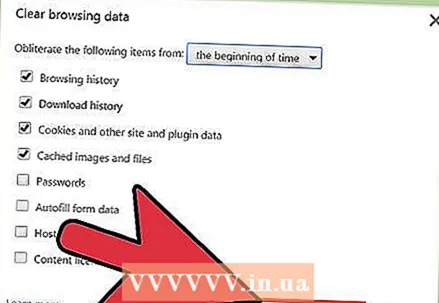 6 Po výbere položiek histórie kliknite na „Vymazať históriu“. Vymažú sa údaje súvisiace s vybratými položkami histórie. Pred vymazaním histórie skontrolujte, či ste vybrali správne položky.
6 Po výbere položiek histórie kliknite na „Vymazať históriu“. Vymažú sa údaje súvisiace s vybratými položkami histórie. Pred vymazaním histórie skontrolujte, či ste vybrali správne položky.
Metóda 2 z 3: Identifikácia položiek histórie prehliadača
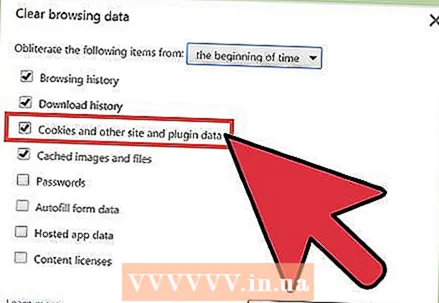 1 Identifikujte prvky príbehu, ktoré môžete odstrániť. Prehliadač Chrome vás vyzve na vymazanie histórie prehliadania, histórie sťahovania, súborov cookie, súborov vo vyrovnávacej pamäti, hesiel, údajov automatického dopĺňania, údajov hostených aplikácií a licencií obsahu. Nie je potrebné odstrániť všetky položky naraz - ich výber závisí od dôvodu, prečo vymazávate históriu prehliadača. Väčšine používateľov sa odporúča vymazať iba svoju históriu prehliadania, históriu sťahovania a súbory cookie.
1 Identifikujte prvky príbehu, ktoré môžete odstrániť. Prehliadač Chrome vás vyzve na vymazanie histórie prehliadania, histórie sťahovania, súborov cookie, súborov vo vyrovnávacej pamäti, hesiel, údajov automatického dopĺňania, údajov hostených aplikácií a licencií obsahu. Nie je potrebné odstrániť všetky položky naraz - ich výber závisí od dôvodu, prečo vymazávate históriu prehliadača. Väčšine používateľov sa odporúča vymazať iba svoju históriu prehliadania, históriu sťahovania a súbory cookie. 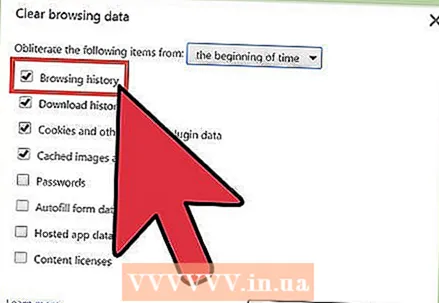 2 Vymažte svoju históriu prehliadania. Tým sa odstráni zoznam navštívených stránok, texty (uložené vo vyrovnávacej pamäti) z týchto stránok, snímky (zobrazené na nových prázdnych kartách prehliadača) týchto stránok a adresy IP, ktoré sa na týchto stránkach nachádzajú.
2 Vymažte svoju históriu prehliadania. Tým sa odstráni zoznam navštívených stránok, texty (uložené vo vyrovnávacej pamäti) z týchto stránok, snímky (zobrazené na nových prázdnych kartách prehliadača) týchto stránok a adresy IP, ktoré sa na týchto stránkach nachádzajú. 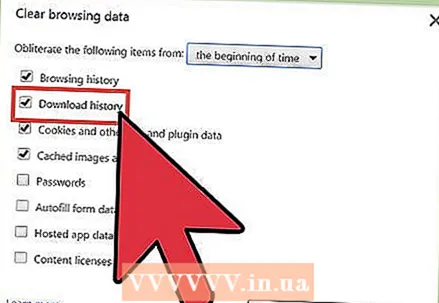 3 Vymažte svoju históriu sťahovania. V takom prípade bude odstránený zoznam stiahnutých súborov, ale nie samotné súbory. Ak ste stiahli dôležité súbory a skryli ich na pevnom disku počítača, vymazanie histórie sťahovania zvýši bezpečnosť týchto súborov. Navyše, vymazaním histórie sťahovania uvoľníte miesto na pevnom disku (v závislosti od počtu stiahnutých súborov).
3 Vymažte svoju históriu sťahovania. V takom prípade bude odstránený zoznam stiahnutých súborov, ale nie samotné súbory. Ak ste stiahli dôležité súbory a skryli ich na pevnom disku počítača, vymazanie histórie sťahovania zvýši bezpečnosť týchto súborov. Navyše, vymazaním histórie sťahovania uvoľníte miesto na pevnom disku (v závislosti od počtu stiahnutých súborov). 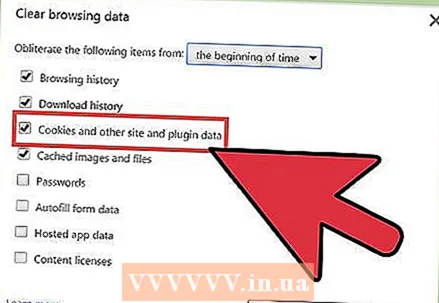 4 Odstráňte súbory cookie a ďalšie údaje z webových stránok a doplnkov.
4 Odstráňte súbory cookie a ďalšie údaje z webových stránok a doplnkov.- Cookies sú malé súbory, ktoré do vášho počítača odosielajú webové stránky, ktoré navštevujete. Tieto súbory obsahujú informácie o používateľovi, ako sú údaje profilu alebo predvoľby používateľa.
- „Údaje stránok“ znamenajú údaje v úložiskách s podporou HTML5 vrátane údajov o úložisku DOM, údajov o úložisku WebSQL a indexovaných údajoch o úložisku.
- Údaje doplnku sú údaje zapísané doplnkami, ktoré sú nainštalované vo vašom počítači a používajú rozhranie NPAPI ClearSiteData API.
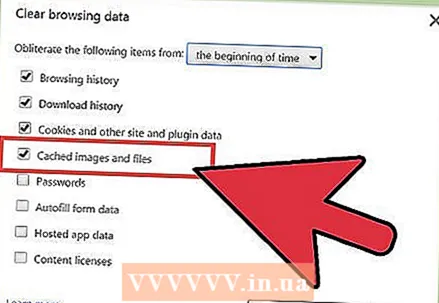 5 Odstráňte obrázky a ďalšie súbory uložené vo vyrovnávacej pamäti. Vyrovnávacia pamäť ukladá text a ďalšie prvky stránok, ktoré navštevujete; vymazaním vyrovnávacej pamäte sa odstránia zodpovedajúce súbory. Uložené prvky stránok potrebuje prehliadač na urýchlenie načítania stránky, takže vaše obľúbené stránky sa načítajú o niečo pomalšie, ak vymažete vyrovnávaciu pamäť.
5 Odstráňte obrázky a ďalšie súbory uložené vo vyrovnávacej pamäti. Vyrovnávacia pamäť ukladá text a ďalšie prvky stránok, ktoré navštevujete; vymazaním vyrovnávacej pamäte sa odstránia zodpovedajúce súbory. Uložené prvky stránok potrebuje prehliadač na urýchlenie načítania stránky, takže vaše obľúbené stránky sa načítajú o niečo pomalšie, ak vymažete vyrovnávaciu pamäť. 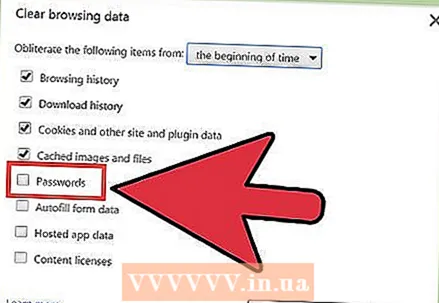 6 Odstráňte heslá. Odstránia sa tak heslá, ako aj súvisiace používateľské mená. V systéme Mac OS budú heslá tiež odstránené z Keychain Access. Pred odstránením hesiel si ich zapíšte alebo si ich zapamätajte - majte na pamäti, že ak heslo zabudnete, nebudete mať do tej chvíle prístup k dôležitému účtu, do ktorého ste boli prihlásení automaticky.
6 Odstráňte heslá. Odstránia sa tak heslá, ako aj súvisiace používateľské mená. V systéme Mac OS budú heslá tiež odstránené z Keychain Access. Pred odstránením hesiel si ich zapíšte alebo si ich zapamätajte - majte na pamäti, že ak heslo zabudnete, nebudete mať do tej chvíle prístup k dôležitému účtu, do ktorého ste boli prihlásení automaticky. 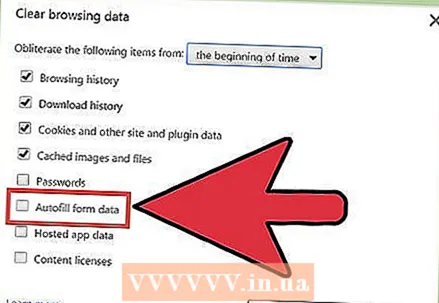 7 Vymazať údaje pre automatické dopĺňanie. V takom prípade budú odstránené nielen údaje pre automatické dopĺňanie, ale aj všetky informácie, ktoré ste zadali do webových formulárov. To však môže predstavovať problém - napríklad ak bola adresa pre doručenie predtým zadaná automaticky, bude odstránená a budete ju musieť zadať ručne. Nezabudnite, že všetky informácie zadané v režime automatického dokončovania budú vymazané a budete musieť napríklad ručne zadať napríklad mená, adresy, čísla bankových kariet, kontakty. Ak nechcete problémy, údaje automatického dopĺňania nevymažte.
7 Vymazať údaje pre automatické dopĺňanie. V takom prípade budú odstránené nielen údaje pre automatické dopĺňanie, ale aj všetky informácie, ktoré ste zadali do webových formulárov. To však môže predstavovať problém - napríklad ak bola adresa pre doručenie predtým zadaná automaticky, bude odstránená a budete ju musieť zadať ručne. Nezabudnite, že všetky informácie zadané v režime automatického dokončovania budú vymazané a budete musieť napríklad ručne zadať napríklad mená, adresy, čísla bankových kariet, kontakty. Ak nechcete problémy, údaje automatického dopĺňania nevymažte. 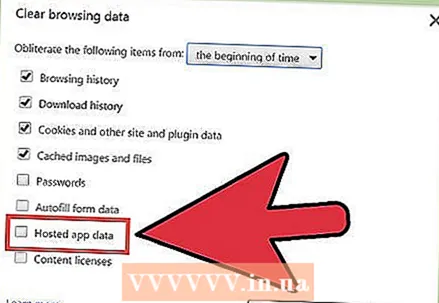 8 Vymažte údaje pre hostené aplikácie. Vymažú sa údaje aplikácií, ktoré ste stiahli z Internetového obchodu Chrome, ako aj údajov z miestneho úložiska, ktoré používa Gmail Offline.
8 Vymažte údaje pre hostené aplikácie. Vymažú sa údaje aplikácií, ktoré ste stiahli z Internetového obchodu Chrome, ako aj údajov z miestneho úložiska, ktoré používa Gmail Offline. 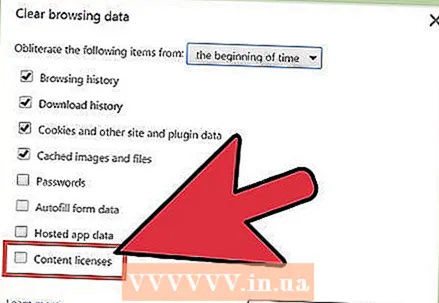 9 Odstráňte licencie na obsah. Vykonajte to, ak nechcete, aby prehrávač Flash Player prehrával médiá, ktoré ste sledovali, napríklad zakúpené filmy alebo hudbu. Podpora prehliadača Google Chrome odporúča pri predaji alebo darovaní počítača deaktivovať licencie na obsah.
9 Odstráňte licencie na obsah. Vykonajte to, ak nechcete, aby prehrávač Flash Player prehrával médiá, ktoré ste sledovali, napríklad zakúpené filmy alebo hudbu. Podpora prehliadača Google Chrome odporúča pri predaji alebo darovaní počítača deaktivovať licencie na obsah.
Metóda 3 z 3: Odstránenie konkrétnych záznamov z histórie
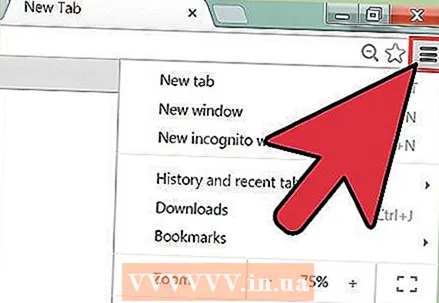 1 Odstráňte konkrétne weby (webové stránky) z histórie prehliadania. Urobte to, ak ste navštívili viacero zakázaných stránok, ale nechcete vymazať celú svoju históriu prehliadania. Možno chcete zachovať požadované informácie alebo si myslíte, že odstránenie všetkých stránok z histórie prehliadania bude vyzerať podozrivo. V každom prípade máte možnosť vymazať celú históriu prehliadania alebo odstrániť iba určité webové stránky.
1 Odstráňte konkrétne weby (webové stránky) z histórie prehliadania. Urobte to, ak ste navštívili viacero zakázaných stránok, ale nechcete vymazať celú svoju históriu prehliadania. Možno chcete zachovať požadované informácie alebo si myslíte, že odstránenie všetkých stránok z histórie prehliadania bude vyzerať podozrivo. V každom prípade máte možnosť vymazať celú históriu prehliadania alebo odstrániť iba určité webové stránky. 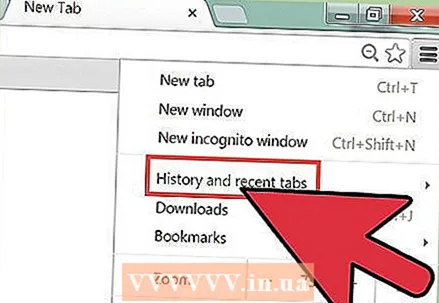 2 Otvorte kartu „História“. Ak to chcete urobiť, otvorte ponuku Chrome (v pravom hornom rohu okna prehliadača) a kliknite na položku „História“. Alebo stačí stlačiť Ctrl + H.
2 Otvorte kartu „História“. Ak to chcete urobiť, otvorte ponuku Chrome (v pravom hornom rohu okna prehliadača) a kliknite na položku „História“. Alebo stačí stlačiť Ctrl + H. 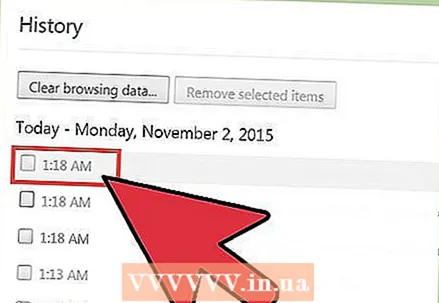 3 Vyberte weby, ktoré chcete odstrániť. Začiarknite políčko vedľa každej stránky, ktorú chcete odstrániť z histórie prehliadania. Môžete si vybrať ľubovoľný počet strán. Ak chcete vybrať niekoľko stránok za sebou, podržte kláves Shift, kliknite na prvú stranu, ktorú chcete odstrániť, a potom kliknite na poslednú stránku, ktorú chcete odstrániť. Pomocou vyhľadávacieho poľa v hornej časti karty História vyhľadajte stránky, ktoré chcete odstrániť podľa kľúčových slov.
3 Vyberte weby, ktoré chcete odstrániť. Začiarknite políčko vedľa každej stránky, ktorú chcete odstrániť z histórie prehliadania. Môžete si vybrať ľubovoľný počet strán. Ak chcete vybrať niekoľko stránok za sebou, podržte kláves Shift, kliknite na prvú stranu, ktorú chcete odstrániť, a potom kliknite na poslednú stránku, ktorú chcete odstrániť. Pomocou vyhľadávacieho poľa v hornej časti karty História vyhľadajte stránky, ktoré chcete odstrániť podľa kľúčových slov. 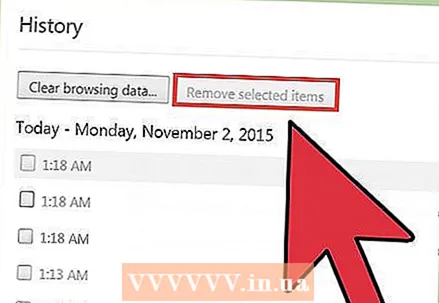 4 Kliknite na položku Odstrániť vybraté položky. Toto tlačidlo sa stane aktívnym iba vtedy, ak vyberiete aspoň jednu stránku.
4 Kliknite na položku Odstrániť vybraté položky. Toto tlačidlo sa stane aktívnym iba vtedy, ak vyberiete aspoň jednu stránku. 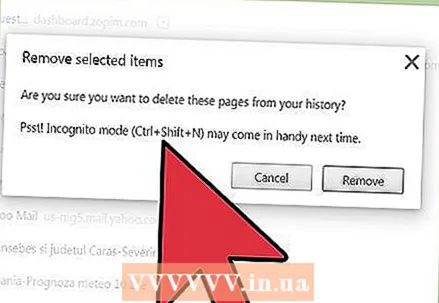 5 Dbajte na výber správnych stránok. Keď kliknete na „Odstrániť vybrané položky“, otvorí sa okno s výzvou na potvrdenie, či skutočne chcete vybraté stránky odstrániť. Preto si dajte tú námahu a uistite sa, že ste vybrali presne tie stránky, ktoré chcete odstrániť; v opačnom prípade riskujete stratu dôležitej stránky.
5 Dbajte na výber správnych stránok. Keď kliknete na „Odstrániť vybrané položky“, otvorí sa okno s výzvou na potvrdenie, či skutočne chcete vybraté stránky odstrániť. Preto si dajte tú námahu a uistite sa, že ste vybrali presne tie stránky, ktoré chcete odstrániť; v opačnom prípade riskujete stratu dôležitej stránky. 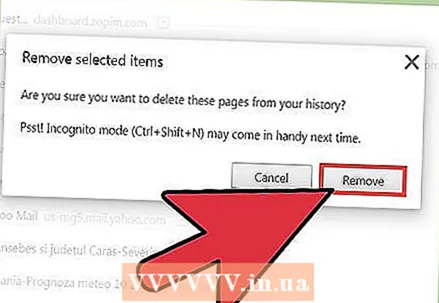 6 Kliknite na položku Odstrániť. Weby, ktoré vyberiete, budú natrvalo odstránené z vašej histórie prehliadania.
6 Kliknite na položku Odstrániť. Weby, ktoré vyberiete, budú natrvalo odstránené z vašej histórie prehliadania.
Tipy
- Ak chcete zobraziť zakázané stránky, aktivujte režim „Inkognito“ (stlačte Ctrl + Shift + N). V režime inkognito Chrome nezaznamenáva vašu históriu prehliadania, takže zoznam webových stránok, ktoré navštívite, zostane súkromný. Majte na pamäti, že aj keď vymažete históriu prehliadača, každý, kto má prístup k vašej IP adrese, bude môcť zobraziť zoznam stránok, ktoré ste navštívili.
- Ak nemôžete nájsť webovú stránku, ktorú chcete odstrániť, zadajte do vyhľadávacieho panela (v hornej časti) kľúčové slová alebo adresu tejto stránky (ak si ju samozrejme pamätáte).
Varovania
- Neodstraňujte históriu ostatných používateľov bez ich súhlasu. Možno potrebujú určité prvky príbehu na urýchlenie načítania konkrétnych stránok.